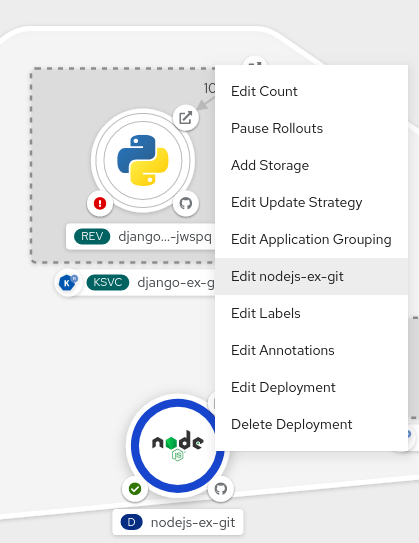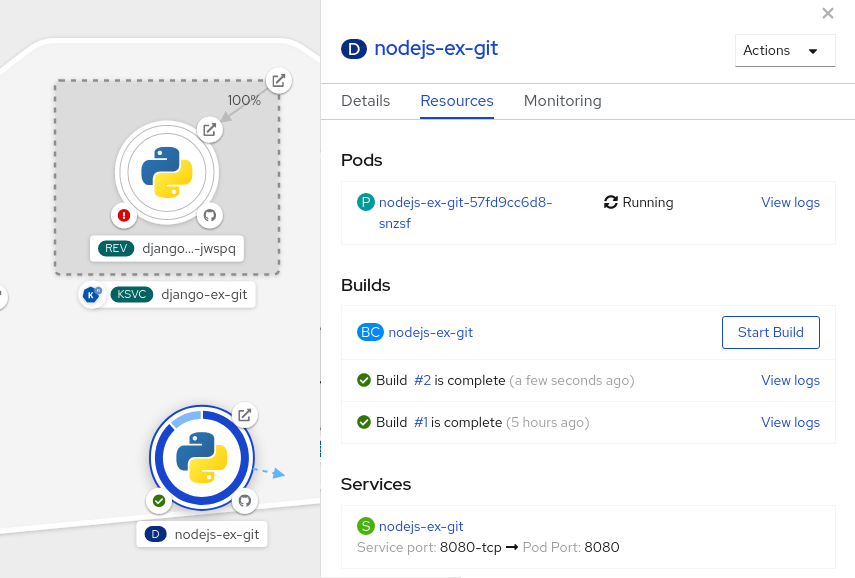This documentation is for a release that is no longer maintained
See documentation for the latest supported version 3 or the latest supported version 4.2.5. 编辑应用程序
您可以使用 Topology 视图编辑您创建的应用程序的配置和源代码。
2.5.1. 先决条件
- 您需要登陆到 web 控状态,并切换到 Developer 视角。
- 在项目中拥有适当的角色和权限,可在 OpenShift Container Platform 中创建并修改应用程序。
- 您已使用 Developer 视角在 OpenShift Container Platform 上创建并部署了应用程序。。
2.5.2. 使用 Developer 视角编辑应用程序的源代码
您可以使用 Developer 视角中的 Topology 视图编辑应用程序的源代码。
流程
在 Topology 视图中,点击部署的应用程序右下角显示的 Edit Source code 图标,访问源代码并对其进行修改。
注意只有使用 From Git、From Catalog 和 From Dockerfile 选项创建了应用程序时,此功能才可用。
如果在集群中安装了 Eclipse Che Operator,则会创建一个 Che 工作区(
 ),并定向到工作区编辑源代码。如果没有安装,您将定向到托管您的源代码的 Git 存储库(
),并定向到工作区编辑源代码。如果没有安装,您将定向到托管您的源代码的 Git 存储库(
 )。
)。
2.5.3. 使用 Developer 视角编辑应用程序配置
您可以使用 Developer 视角中的 Topology 视图来编辑应用程序的配置。
当前,只有使用 Developer 视角中的 Add 工作流中的 From Git、Container Image、From Catalog 或 From Dockerfile 选项创建的应用程序配置才可以被编辑。使用 CLI 或 Add 工作流中的 YAML 选项创建的应用程序配置不能被编辑。
先决条件
确保您已使用 Add 工作流中的 From Git、Container Image、From Catalog或 From Dockerfile 选项创建了应用程序。
流程
当应用程序被创建并显示在 Topology 视图中后,在应用程序上点鼠标右键来查看可用的编辑选项。
图 2.8. 编辑应用程序
- 点 Edit application-name 来查看用来创建应用程序的 Add 工作流。该表单会预先填充创建应用程序时添加的值。
编辑应用程序所需的值。
注意您不能编辑 General 项中的 Name、CI/CD pipelines 或 Advanced Options 项中的 Create a route to the application 项。
点击 Save 重启构建过程并部署新镜像。
图 2.9. 编辑并重新部署应用程序